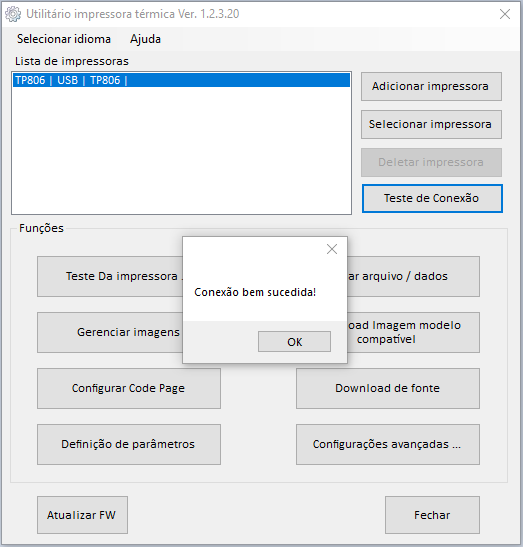Instalando o driver
1) Descompacte o arquivo “HPRT – Driver Windows V2.5.3.0”
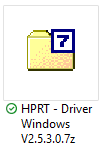
2) Execute “HPRT_Driver_Windows_v2.5.3.0.exe”
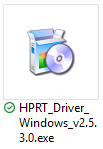
3) Configuração:
- Selecione a interface à “USB”;
- Selecione o modelo da impressora à “HPRT TP806”;
- Marque à “Default Printer” para definir como impressora padrão;
- Clique em “Next” para começar a instalação.

- Instalação concluída clique em “Finish”
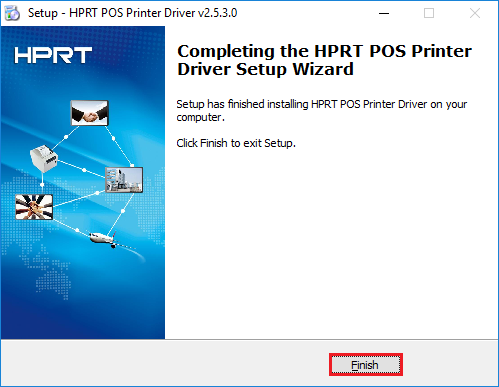
Instalando o utilitário
4) Descompacte o arquivo “HPRT – Utilitário V1.2.3.20”:
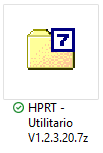
5) Execute “HPRTUtilityForPOSSetup V1.2.3.20.exe”.
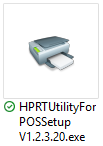
6) Abra o Utilitário através do atalho criado em sua área de trabalho.

Configurar Interface USB
7) Formulário de configuração:
- Clique em “Selecionar impressora”, para editar a configuração existente ou “Adicione impressora”.
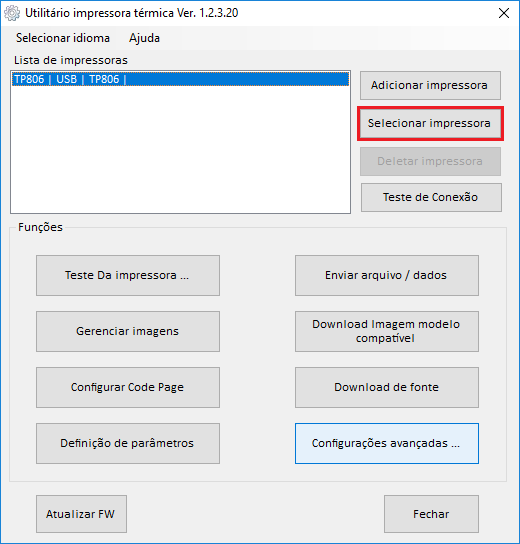
8) Formulário de configuração:
- Selecione o Driver de impressora à “TP806”;
- Selecione o Tipo da porta à “USB”;
- Clique em “OK” para salvar.
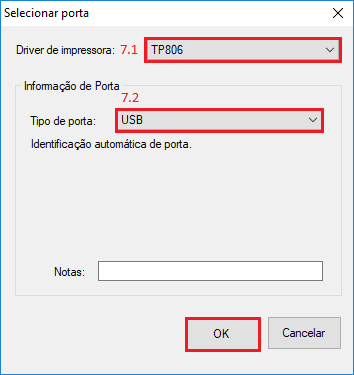
9) Teste a conexão com a impressora.
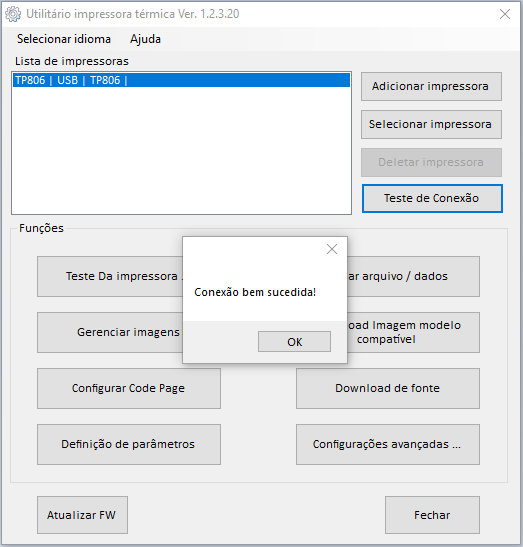
Ajustar Code Page
10) Para ajuste do “Code Page” utilize outra versão do utilitário (clique aqui):
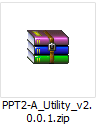
11) Descompacte e execute “HPRTUtilityMobile.exe”
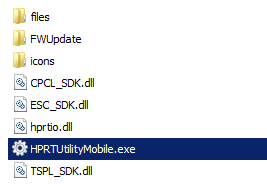
12) Mantenha a essa configuração “MPT-II(BT4.0)”
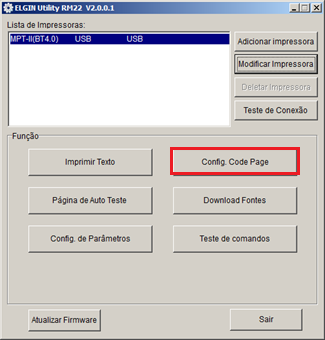
13) Selecione “ISO-8859-1 (West Europe)”:
- Clique em “Salvar”;
- Desligue a impressora por 10 segundos e volte a liga-la novamente.
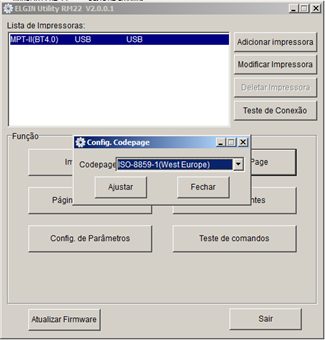
Configurar Interface Ethernet
14) Para configurar a interface ethernet na impressora é necessário que a mesma esteja instalada e configura em computador local com a interface USB.
15) A impressora já vem com um IP estático definido, para saber e necessário efetuar um procedimento manual na impressora;
- Desligue a impressora e ligue novamente com o botão avanço do papel pressionado.

16) Esse comando irá imprimir os parâmetros da interface ethernet.
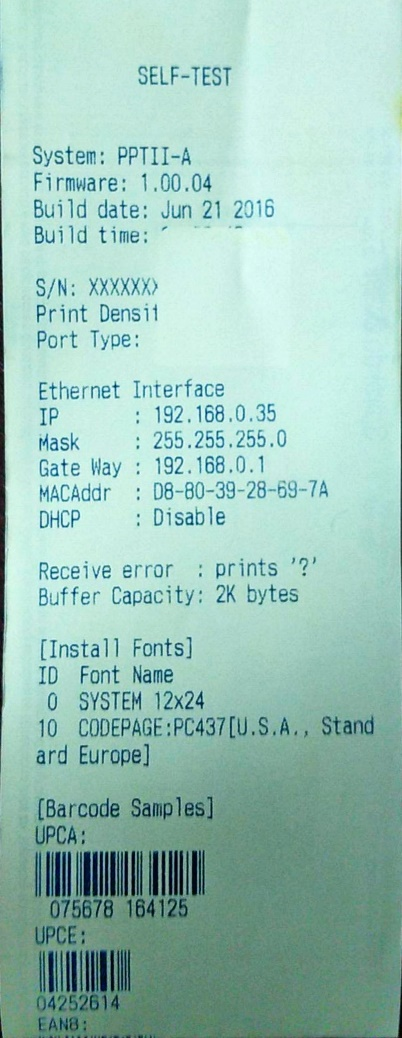
17) Clique em “Configurações avançadas”.
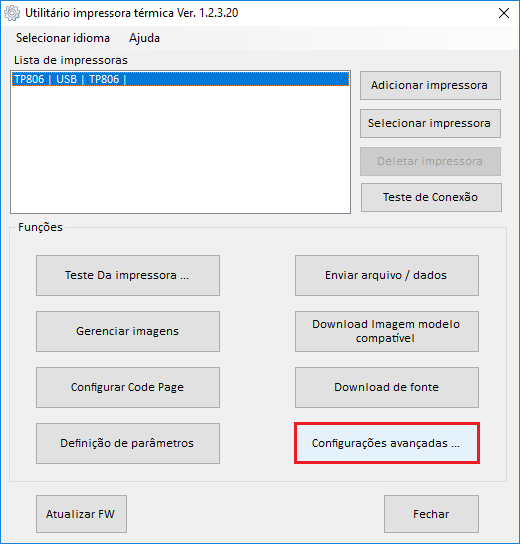
18) Clique em “Configurações Ethernet”.
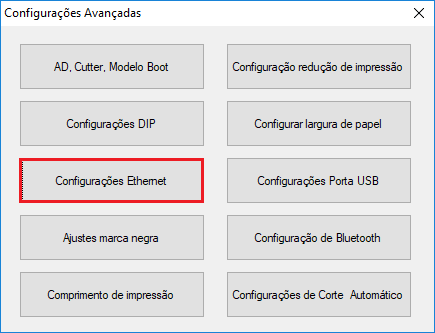
19) Informe o a faixa de IP, a máscara da sub-rede e o gateway de sua rede.

20) Formulário de configuração:
- Clique em “Selecionar impressora”, para editar a configuração existente ou “Adicione impressora”.
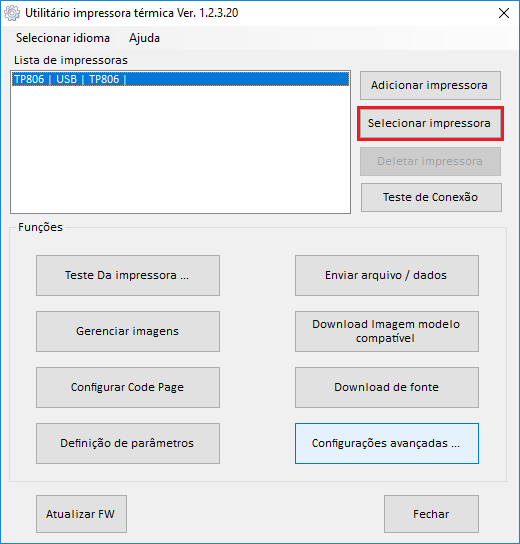
21) Formulário de configuração:
- Selecione o Tipo da porta à “TCP/IP”;
- Informe o IP configurado anteriormente;
- Clique em “OK” para salvar.

22) Teste a conexão com a impressora.